10. 게더타운 설정 자세히 알아보기 (2) - 사용자권한 부여/유저 차단/맵 삭제
https://jinsam.tistory.com/12 09. 게더타운 설정 자세히 알아보기 (1) (+한국어 변경/번역 꿀팁) https://jinsam.tistory.com/11 08. 게더타운 맵 직접 만들기(3) - (Friendly Plant / Timed Objects) https://j..
jinsam.tistory.com
안녕하세요.
오늘은 게더타운에 처음 입장했을때 볼 수 있는 아이콘들을 중심으로 살펴보겠습니다.
[게더타운 맵 구성요소 살펴보기]
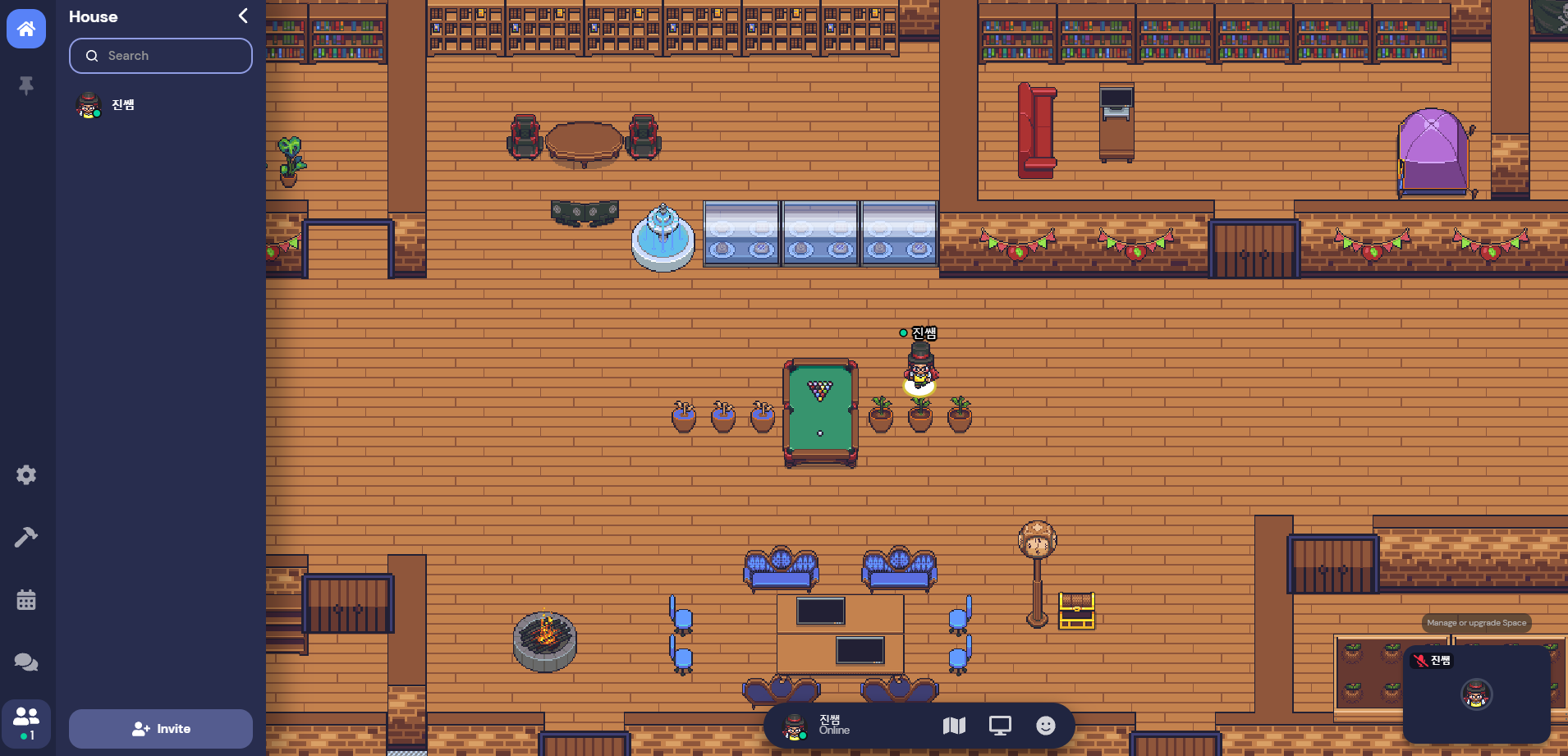
전체화면은 대략 이렇습니다.
왼쪽 홈 버튼부터 차근차근 살펴볼까요?
[홈버튼]

홈버튼을 누르면 House라는 맵 이름과 함께 여러가지 버튼을 볼 수 있는데요.
Upgrade Space : 유료버전으로 업그레이드 할 수 있습니다.
Invite people : 유저 초대가 가능합니다. 유저초대는 참가자 버튼을 통해서도 할 수 있습니다.
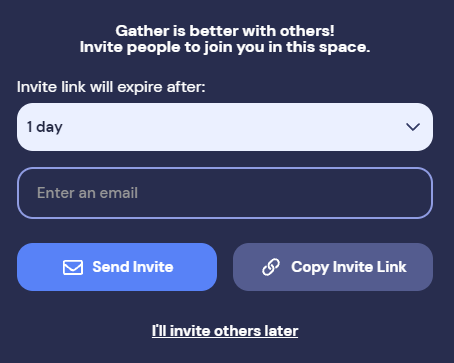
링크 만료기간을 설정한 후 유저 이메일을 입력하여 보낼 수 있습니다.
이 과정이 번거로우시다면 링크를 복사하여 카카오톡이나 채팅 등을 이용하여 공유하면 됩니다.
admin controls : 관리자설정 / 설정창에 들어갈 수 있습니다.
help center : 게더타운 기능 설명 및 FAQ 등을 볼 수 있습니다.
Send Feedback, See Updates : 피드백을 보내거나 업데이트 현황을 볼 수 있습니다.
Report an Issue : 문제를 보고합니다.
Open in Gather desktop app : 데스크탑 어플로 게더타운을 오픈합니다.
[고정메세지]

홈버튼 아래에 있는 고정핀은, 고정된 메세지를 언제든 볼 수 있게 해 줍니다.

첫번째는 설정 아이콘입니다.
두번째는 맵 편집을 위한 빌더 기능입니다. (이미 설명했었죠?)
세번째는 캘린더입니다.
[캘린더 연동]
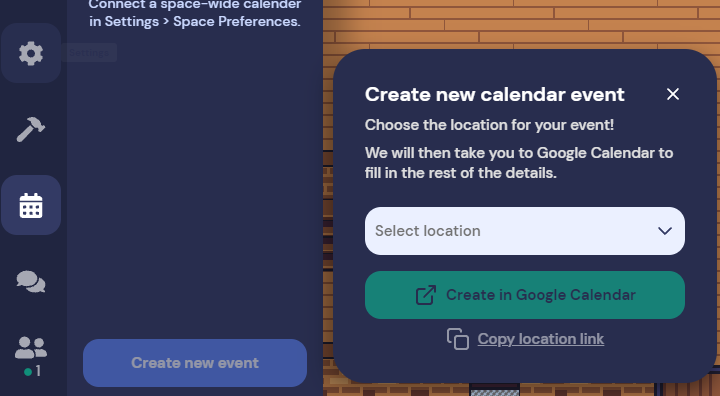
지정한 시간이 되면 알림과 함께 Select location(지정한 장소)에서 부활할 수 있습니다.
지정한 장소라는 것은 타일 효과중에 Spawn효과를 지칭합니다.
맵 편집기로 들어가서 타일효과를 다시 살펴보겠습니다.
Edit in Mapmaker > Tile Effects > Spawn > 1번 타일 생성

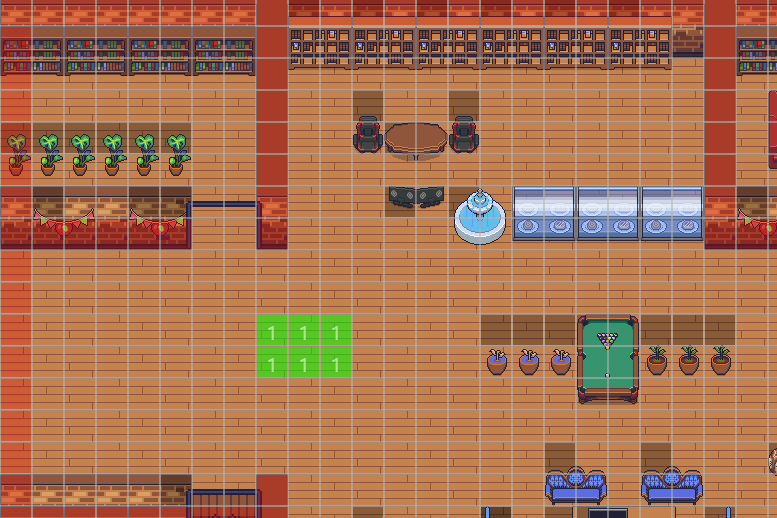
1번 타일을 맵에 깔아보았습니다.
구글 캘린더에서 특정날짜 및 시간에 게더타운 링크를 연동해두고 클릭하게 되면 1번타일에서 캐릭터가 생성됩니다.

1번을 선택한 후 구글 캘린더 생성(Create in Google Calendar)으로 들어갑니다.

적당한 제목을 적은 후 계획된 시간과 날짜를 입력합니다. 경로는 자동으로 입력되어 있습니다.
[채팅]
그 다음은 말풍선 아이콘으로는 채팅을 할 수 있습니다.

'To' 에는 가까이 있는 사람 또는 everyone 또는 특정인물에게 귓속말이 가능합니다.
[참가자 확인]
마지막으로 참가자 명단을 확인할 수 있습니다.

초대도 가능한거 보이시죠? :-)
이번시간에는 게더타운의 왼쪽 아이콘들에 대해 배워보았습니다.
다음시간에는 중앙아래에 있는 아이콘들과 카메라 / 오디오에 대해 학습하겠습니다.
감사합니다.
'메타버스 > 게더타운' 카테고리의 다른 글
| 13. 게더타운 단축키 살펴보기 (고스트모드/순간이동/상호작용/춤추기), 캐릭터 움직이는 방향키 (0) | 2021.10.13 |
|---|---|
| 12. 게더타운 맵 구성요소 살펴보기 (2) (캐릭터/닉네임 변경/상태메세지/정숙모드/로그아웃/손들기 등) (0) | 2021.10.08 |
| 10. 게더타운 설정 자세히 알아보기 (2) - 사용자권한 부여/유저 차단/맵 삭제 (0) | 2021.10.06 |
| 09. 게더타운 설정 자세히 알아보기 (1) (+한국어 변경/한글 번역 꿀팁) (0) | 2021.10.05 |
| 08. 게더타운 맵 직접 만들기(3) - (Friendly Plant / Timed Objects) (0) | 2021.10.01 |




댓글